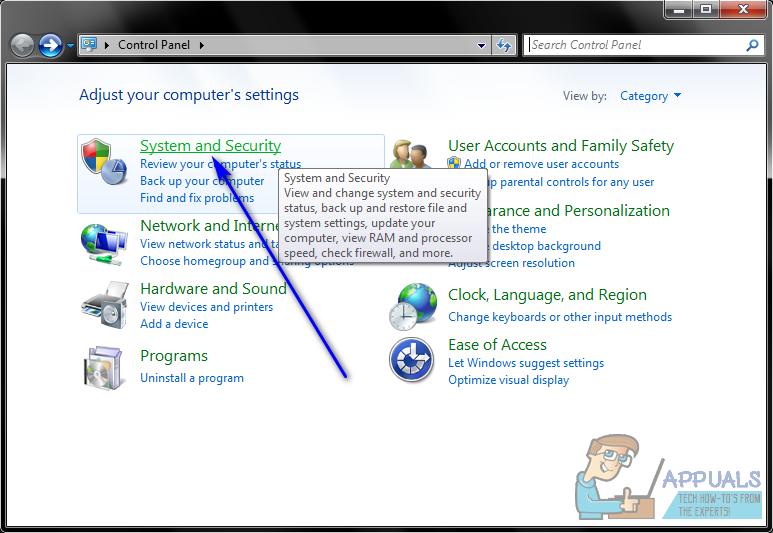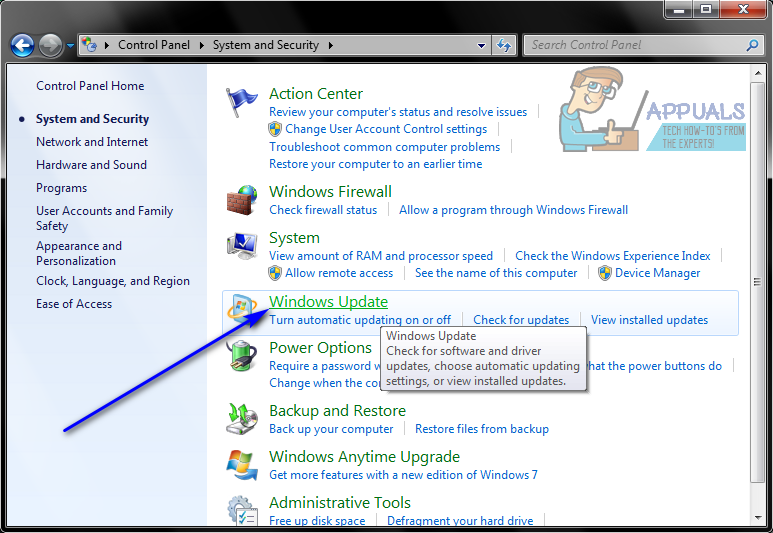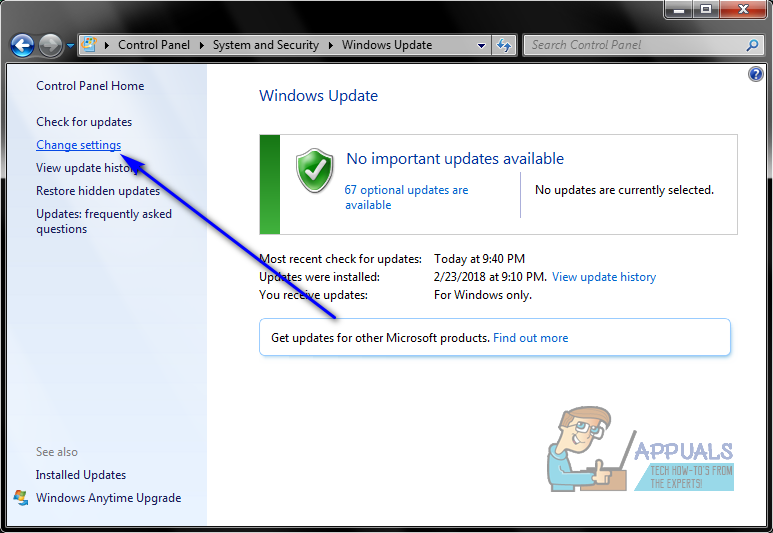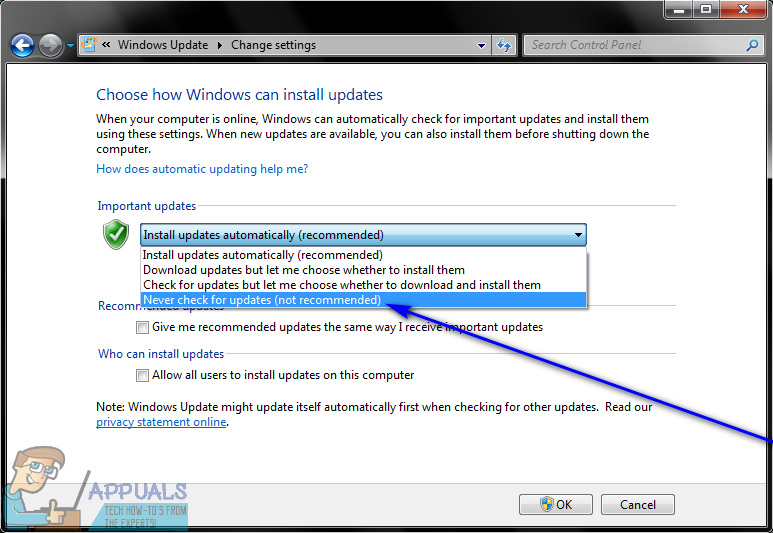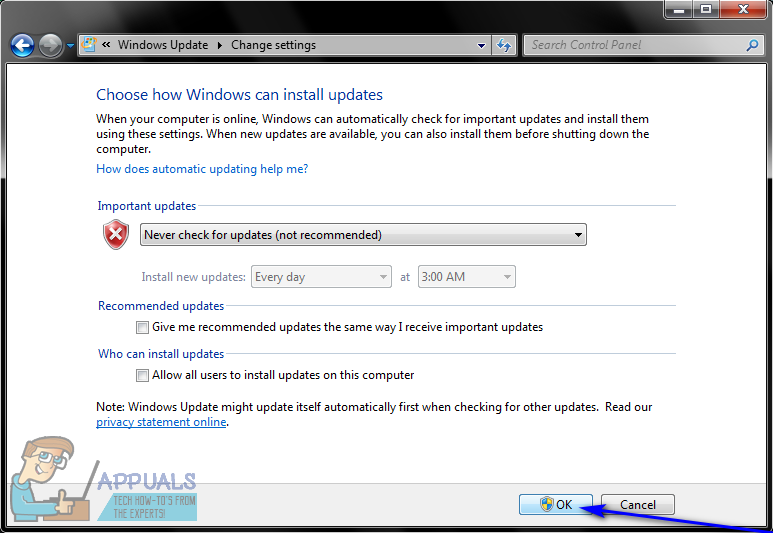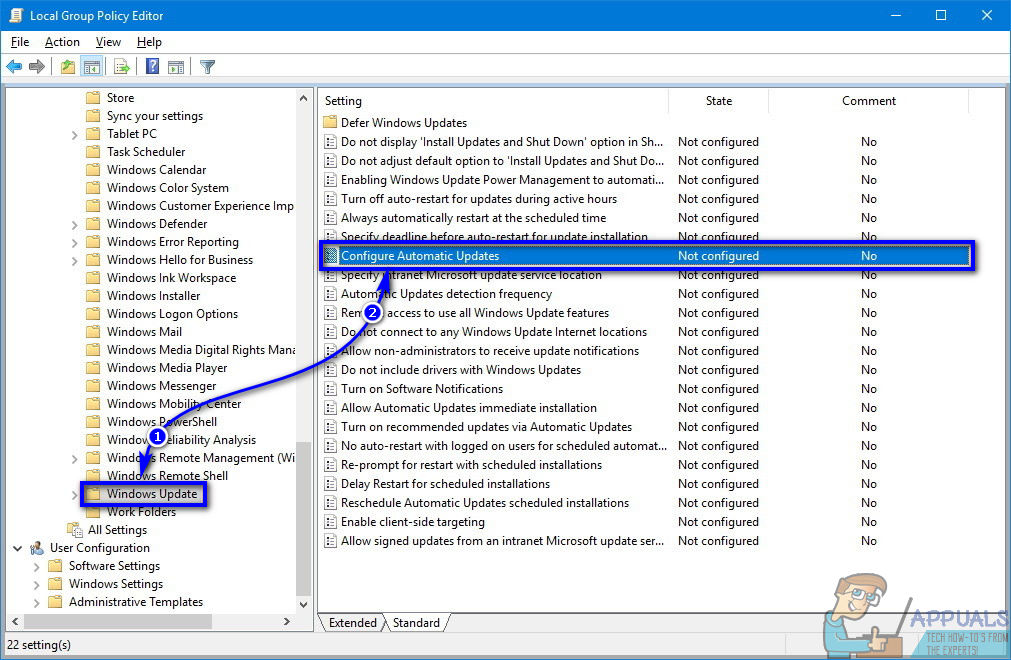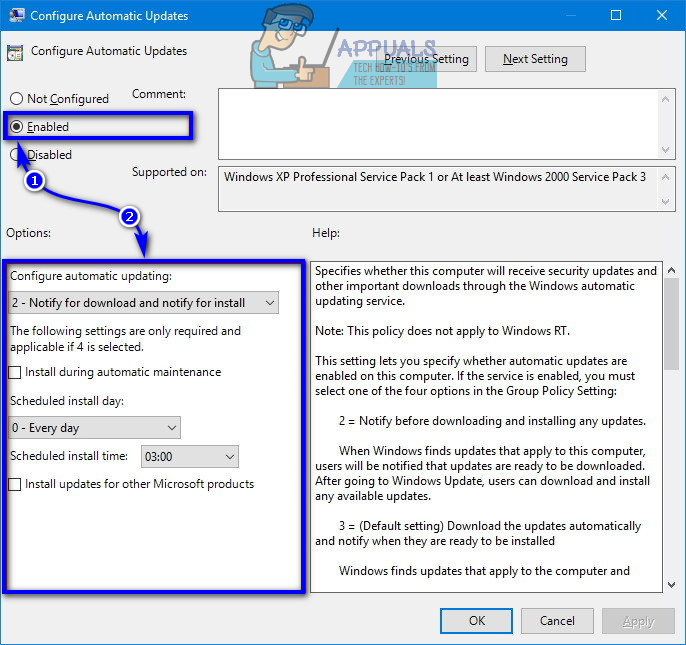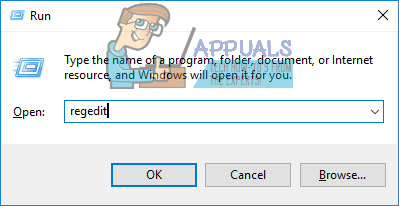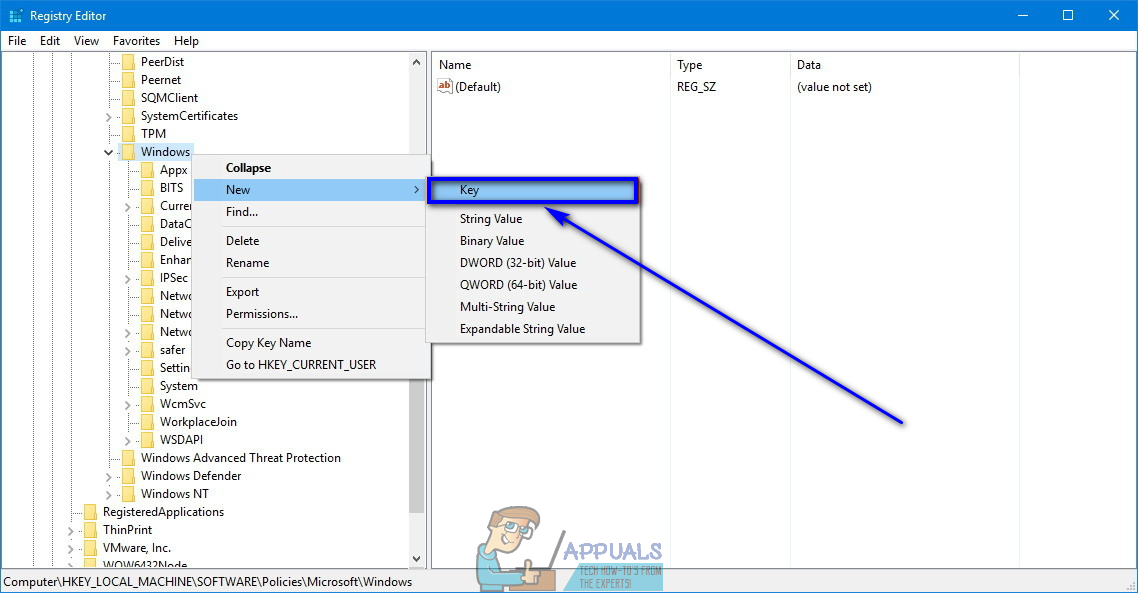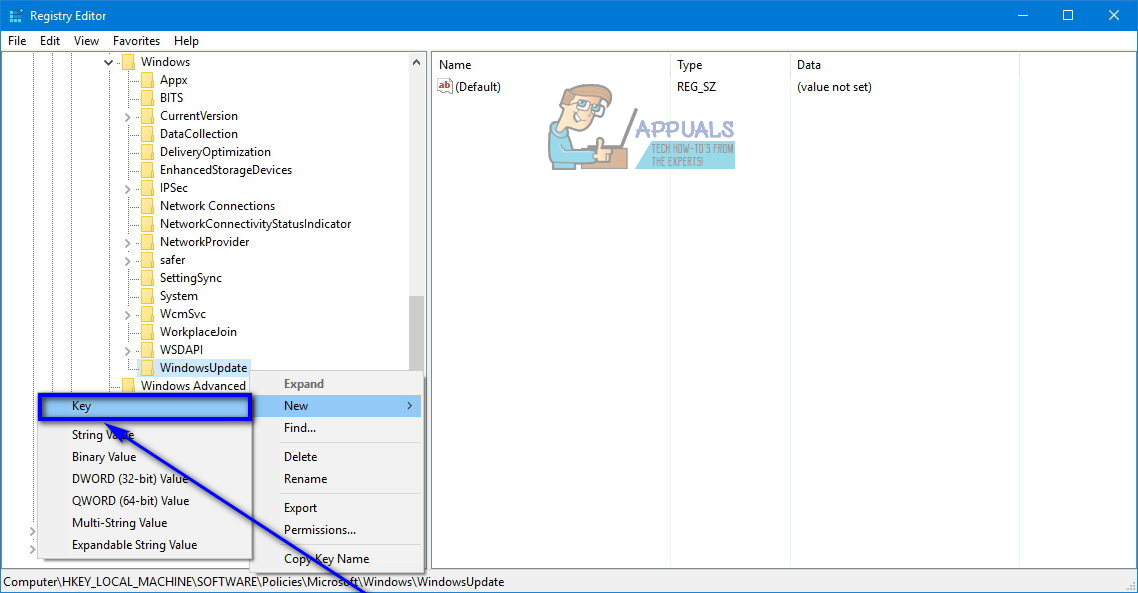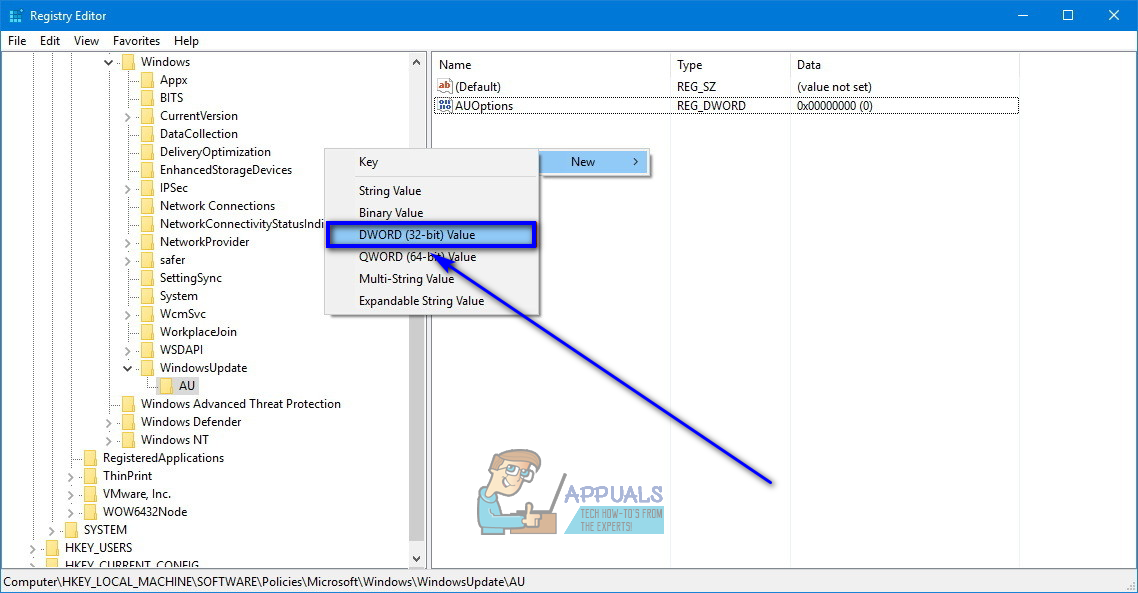Windows İşletim Sisteminin tüm sürümlerinde, Windows'u en son hizmet paketleri, yamalar, düzeltmeler ve güncellemeler ile güncel tutmaya yardımcı olmak için tasarlanmış bir yardımcı program olan Windows Update bulunmaktadır. Windows Update birkaç farklı kapasitede çalışabilir ve yardımcı programın çalıştığı kapasite, Windows'un güncel kalmasına yardımcı olmasının ne kadar kolay olduğunu belirler. Windows'un eski sürümlerinde, kullanıcılar Windows Update'in bilgisayarları için güncellemeleri nasıl indirip yükleyeceğini seçebilir - Windows Update'in güncellemeleri otomatik olarak indirip yüklemesini seçebilir, güncellemeler mevcut olduğunda onları bilgilendirebilir veya indirmeyi ve yüklemeyi bırakın, güncellemeleri kontrol etmemeyi seçebilirler. hiç. Ancak Windows 10'da, yazılım güncellemeleri Windows Update aracılığıyla otomatik olarak indirilip yüklenecek şekilde yapılandırılır.
Windows Update, güncellemeleri otomatik olarak indirip yüklerken kullanıcılar için en güvenli ve en uygun seçenek, özellikle ölçülü internet bağlantısı olan Windows kullanıcıları için bazen sorunlara yol açabilir. Windows bilgisayarınızı kurarken Windows Update'in güncellemeleri otomatik olarak indirip yüklemesini seçtiyseniz (veya Windows 10 kullanıyorsanız - Windows İşletim Sistemlerinin en yenisi ve en iyisi), otomatik çok sayıda farklı nedenden herhangi biri için bilgisayarınızdaki güncellemeler.
Neyse ki, Windows Update aracılığıyla otomatik yazılım güncellemelerini devre dışı bırakmak, şu anda Microsoft tarafından desteklenen Windows İşletim Sisteminin tüm sürümlerinde mümkündür. Bununla birlikte, kayda değer olan şey, Windows 7, 8 ve 8.1'de, Windows Update'in kullanıcılara, güncellemeleri otomatik olarak indirip yüklememe ve hatta ilk etapta kontrol etmeme seçeneği sunmasıdır, oysa Windows 10'da böyle bir şey yoktur. seçeneği. Bu durumda, Windows 10'da otomatik güncellemelerin devre dışı bırakılması, Windows'un eski sürümlerinde devre dışı bırakılmasına kıyasla biraz daha karmaşıktır, ancak işin gerçeği, hala mümkün olmasıdır.
Windows 7, 8 ve 8.1'de otomatik güncellemeleri devre dışı bırakmak için
Windows 7, 8 ve 8.1'de, otomatik güncellemeler Windows Update'in içinden devre dışı bırakılabilir. Windows 7, 8 ve 8.1'de güncellemeleri devre dışı bırakmak için yapmanız gerekenler:
- Aç Kontrol Paneli . Windows 7'de, bunu, Başlangıç menüsü ve tıklamak Kontrol Paneli . Windows 8 ve 8.1'de bunu yapmanın en kolay yolu, Windows Logosu anahtar + X açmak için WinX Menüsü ve tıklamak Kontrol Paneli .

- İle Kontrol Paneli içinde Kategori görüntüle, tıklayın Sistem ve Güvenlik .
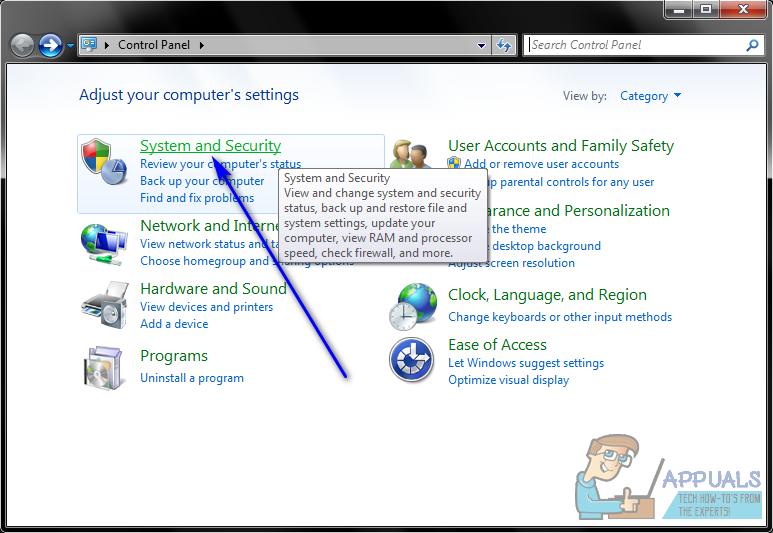
- Bulun ve tıklayın Windows güncelleme .
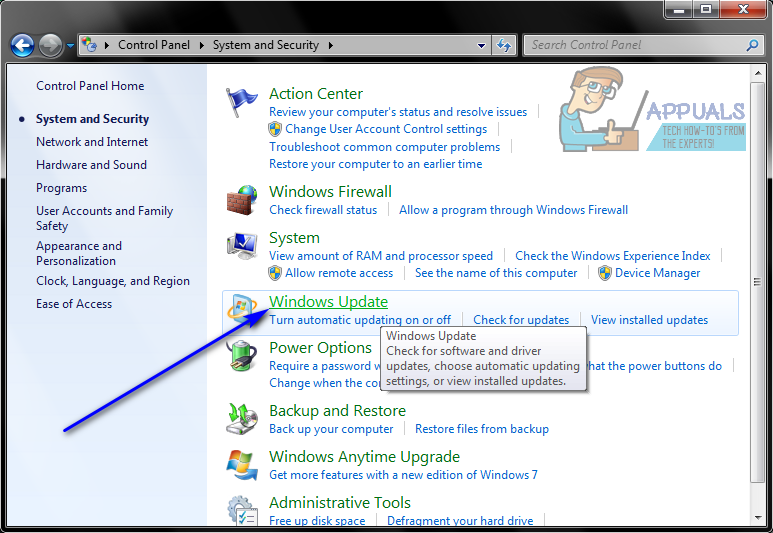
- Pencerenin sol bölmesinde, Ayarları değiştir .
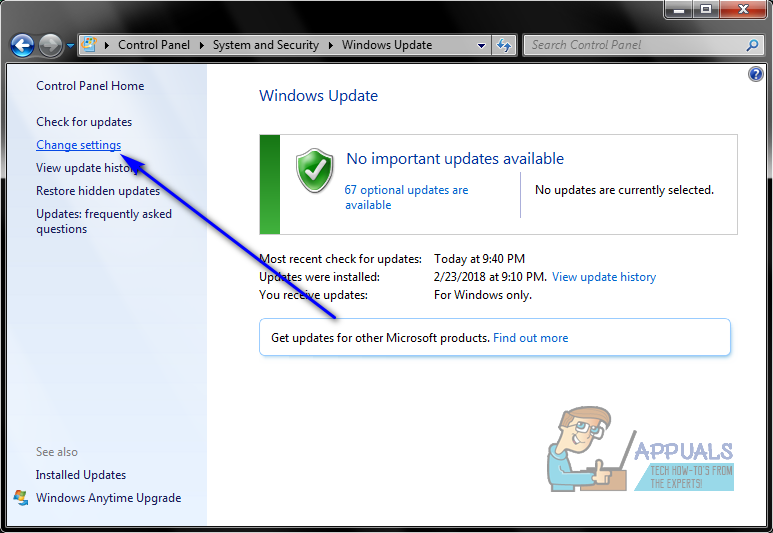
- Açılır menüyü açın Önemli güncellemeler bölümüne tıklayın ve tıklayın Asla güncellemeleri kontrol etme (önerilmez) seçmek için. Bu seçeneğin seçilmesi, Windows Update'e bilgisayarınız için hiçbir zaman güncellemeleri kontrol etmemesini söyler, böylece güncellemelerin otomatik olarak indirilmesi tamamen söz konusu olamaz.
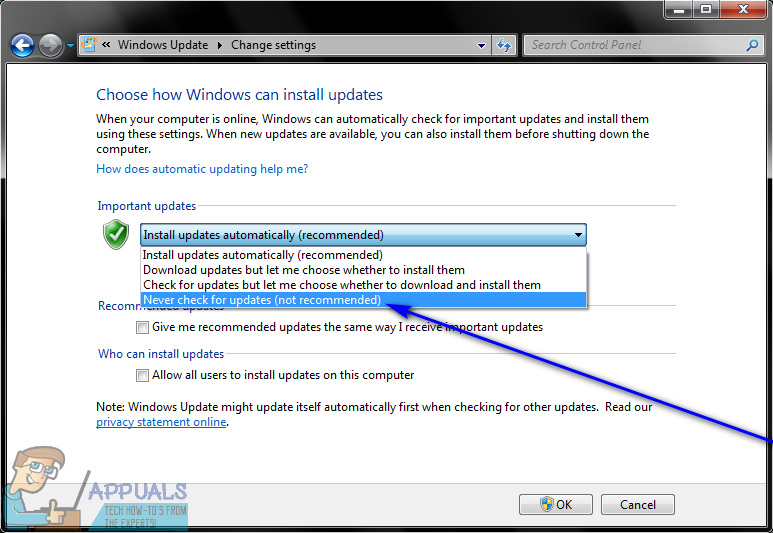
- Tıklamak tamam . Üzerine tıkladığınız anda değişiklikleriniz kaydedilecektir. tamam sana gerek yok tekrar başlat bunları uygulamak için bilgisayarınız.
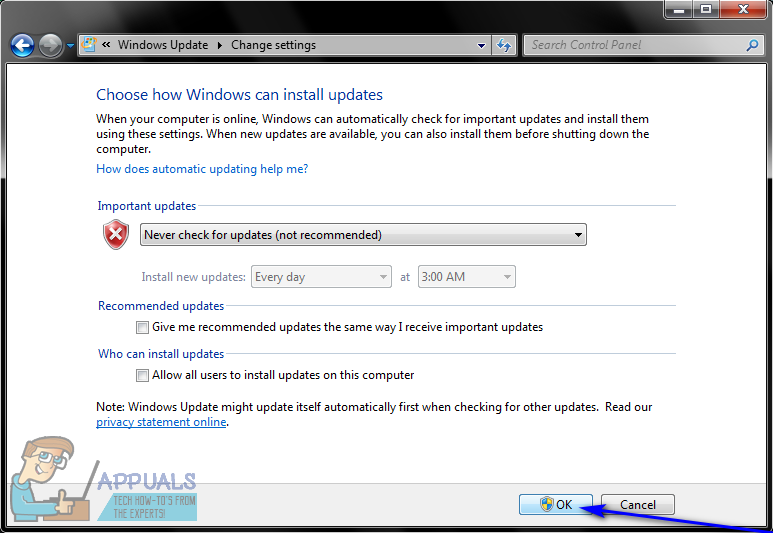
- Kapatabilirsin Kontrol Paneli . Şu andan itibaren, herhangi bir güncellemeyi kontrol etmeyeceği için Windows Update'in bilgisayarınıza otomatik olarak indirilmesi veya yüklenmesi konusunda endişelenmenize gerek yok.
Windows 10'da otomatik güncellemeleri devre dışı bırakmak için
Daha önce belirtildiği gibi, Windows 10'da otomatik güncellemeleri devre dışı bırakmak biraz farklı çalışır ve Windows'un eski sürümlerinde otomatik güncellemeleri devre dışı bırakmaktan biraz daha karmaşıktır. Gördüğünüz gibi, Windows 10'da, Windows Update yazılım güncellemelerini otomatik olarak indirecek ve yükleyecek şekilde yapılandırılmıştır ve kullanıcıların Windows 10'daki Windows Update içinden otomatik güncellemeleri devre dışı bırakma yolu yoktur. Bu durumda, kullanıcıların yapılandırmayı yapması gerekir. Windows Update, güncellemeler indirilebilir olduğunda bunları bildirmek ve ayrıca güncelleştirmeleri otomatik olarak indirip yüklemek yerine yüklemeye hazır olduğunda bunları bildirmek için. Ek olarak, bu bile Windows Update içinden elde edilemez. Bunun yerine, kullanıcıların aşağıdaki iki yoldan birini kullanması gerekir:
Yöntem 1: Yerel Grup İlkesi Düzenleyicisi'ni kullanarak otomatik güncellemeleri devre dışı bırakma
- Basın Windows Logosu anahtar + R açmak için Çalıştırmak iletişim.

- Tür gpedit.msc içine Çalıştırmak diyalog ve basın Giriş başlatmak için Yerel Grup İlkesi Düzenleyicisi .
- Sol bölmede Yerel Grup İlkesi Düzenleyicisi , aşağıdaki dizine gidin:
Bilgisayar Yapılandırması > Yönetim Şablonları > Windows Bileşenleri - Sol bölmede, Windows güncelleme alt klasör Windows Bileşenleri içeriğinin sağ bölmede görüntülenmesi için.
- Sağ bölmesinde Yerel Grup İlkesi Düzenleyicisi , bulun Otomatik Güncellemeleri Yapılandır politikasını seçin ve değiştirmek için üzerine çift tıklayın.
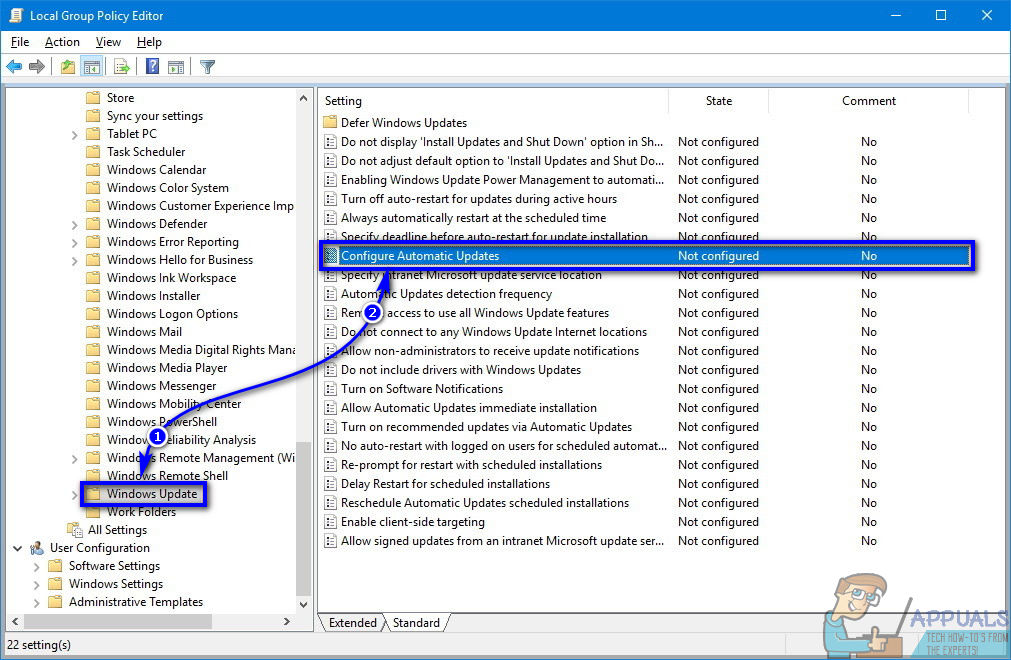
- Seçin Etkin hemen yanında bulunan radyo düğmesine tıklayarak seçeneği. Bunu yapmak, politikanın yürürlüğe girmesini sağlayacaktır.
- Doğrudan altında bulunan açılır menüyü açın Otomatik güncellemeyi yapılandırın: seçeneği ve tıklayın 2 - İndirme için bildir ve kurulum için bildir seçmek için.
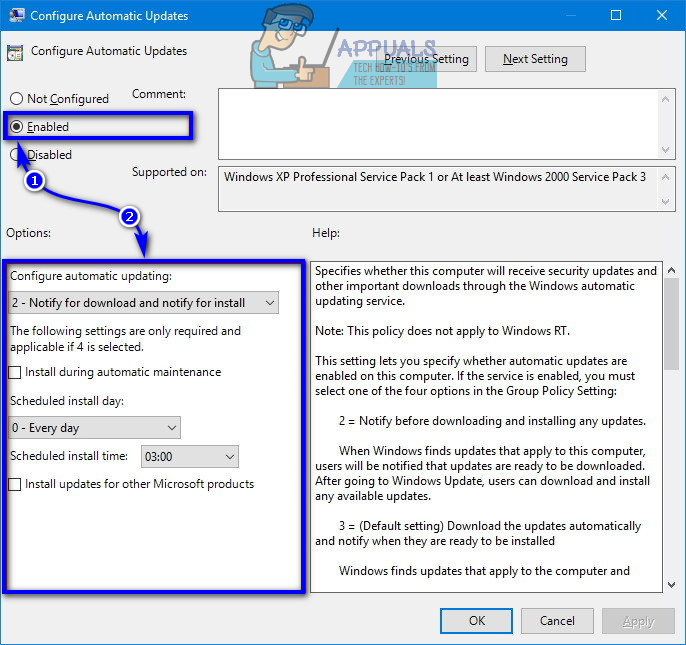
- Tıklamak Uygulamak ve sonra tamam .
- Kapat Yerel Grup İlkesi Düzenleyicisi ve tekrar başlat senin bilgisayarın.
Yöntem 2: Kayıt Defteri Düzenleyicisi'ni kullanarak otomatik güncelleştirmeleri devre dışı bırakma
- Basın Windows Logosu anahtar + R açmak için Çalıştırmak iletişim.

- Tür Regedit içine Çalıştırmak diyalog ve basın Giriş başlatmak için Kayıt düzenleyici .
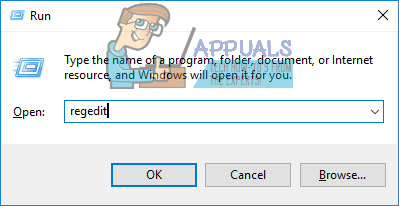
- Sol bölmede Kayıt düzenleyici , aşağıdaki dizine gidin:
HKEY_LOCAL_MACHINE > YAZILIM > Politikalar > Microsoft - Sol bölmede Kayıt düzenleyici sağ tıklayın pencereler alt anahtarı Microsoft anahtar, üzerine gel Yeni ve tıklayın Anahtar .
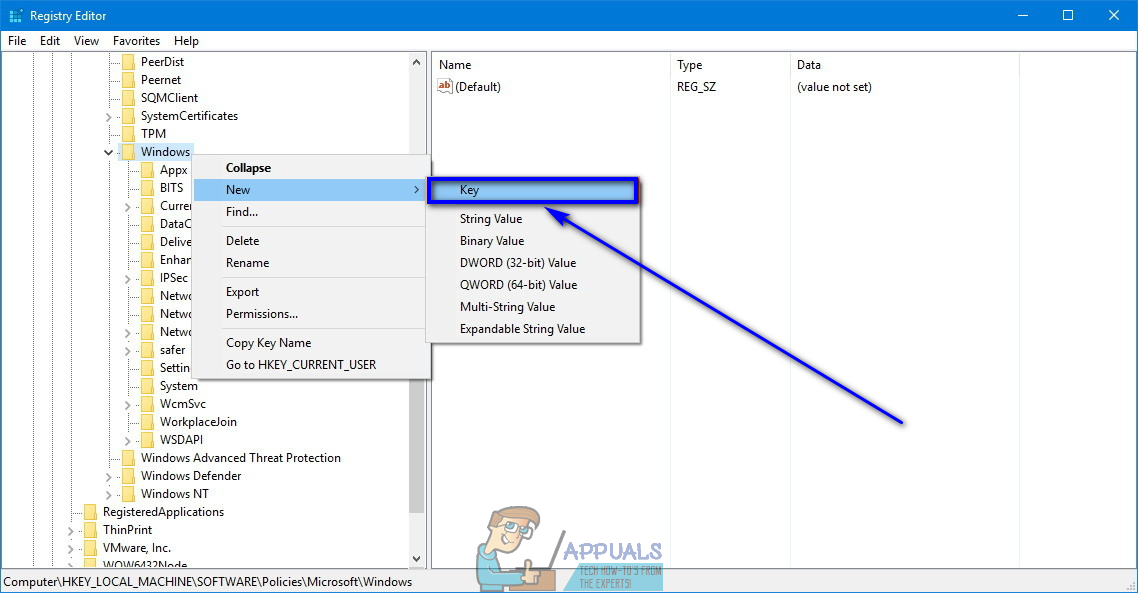
- Yeni anahtarı adlandırın Windows güncelleme ve bas Giriş .
- Yeni oluşturulan üzerine sağ tıklayın Windows güncelleme anahtar, üzerine gel Yeni ve tıklayın Anahtar .
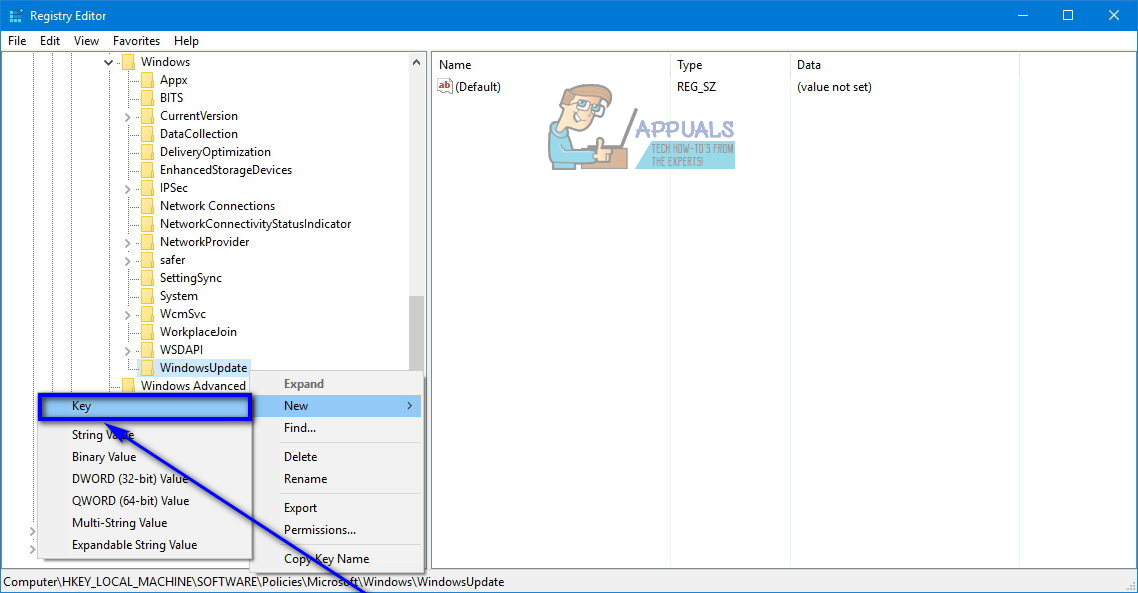
- Yeni anahtarı adlandırın AT ve bas Giriş .
- Yeni oluşturulmuş AT içeriğinin sağ bölmede görüntülenmesi için tuşuna basın.
- Sağ bölmesinde Kayıt düzenleyici , boş bir alana sağ tıklayın, fareyle üzerine gelin Yeni ve tıklayın DWORD (32-bit) Değeri .
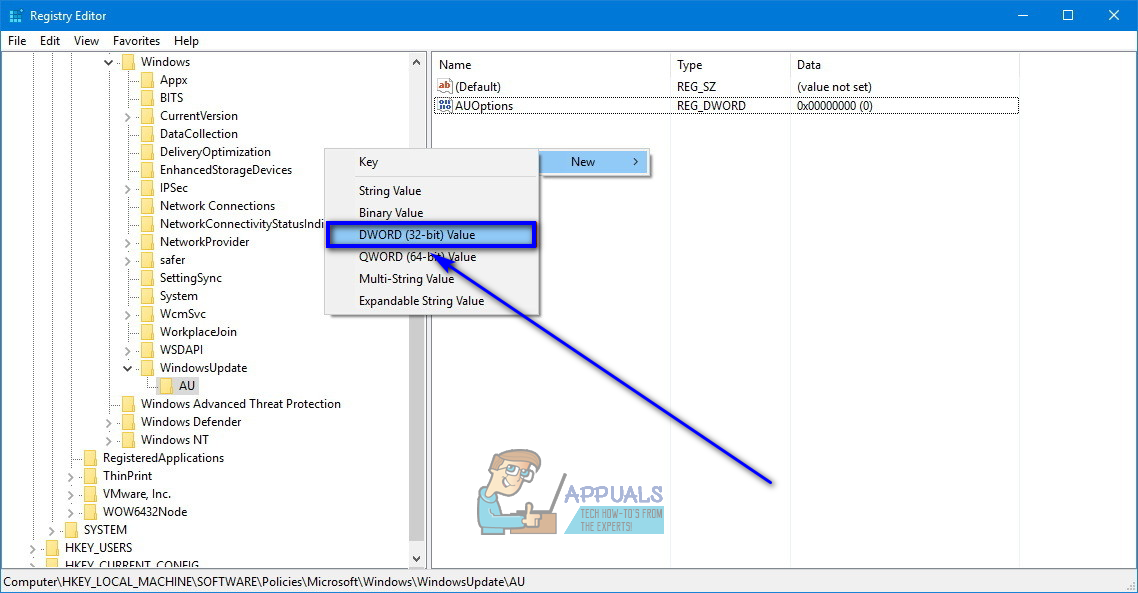
- Yeni değeri adlandırın AUOptions ve bas Giriş .
- Yeni oluşturulmuş olana çift tıklayın AUOptions Değiştirmek için kayıt defteri değeri.
- Değerin içindekileri değiştirin Değer verisi: ile alan 2 .
- Tıklamak tamam ve kapat Kayıt düzenleyici .
- Tekrar başlat senin bilgisayarın.
Bu yöntemde, 2 yazarsın Değer verisi: alanı AUOptions kayıt defteri değeri, 2 - İndirme için bildir ve kurulum için bildir seçenek var Yöntem 1 . Bu sonucu elde etmek için Windows'un hangi yöntemi kullandığınıza bakılmaksızın, buradan itibaren, bilgisayarınız için güncellemeler mevcut olduğunda, güncellemelerin otomatik olarak indirilmesi yerine Windows Update tarafından bilgilendirileceksiniz ve güncellemeler şu tarihe kadar indirilmeyeceklerdir. Windows Update'i manuel olarak indirmeye başlarsınız. Ek olarak, Windows Update'i mevcut güncellemeleri indirdikten sonra bile, bunlar otomatik olarak yüklenmeyeceklerdir - yüklenmeye hazır oldukları ve Windows Update'in bunları manuel olarak yüklemesi gerekeceği size bildirilecektir.
5 dakika okundu